Reklama
Už vás nebaví moderné rozhranie? Systém Windows 8.1 vám umožňuje spustiť systém na pracovnej ploche. Keby iba obnovené tlačidlo Štart spustilo správne ponuky Štart Menu Štart, Ako mi chýba: 4 spôsoby, ako vytvoriť ponuku Štart vo Windows 8Windows 8 priniesol sekeru v ponuke Štart. To je vlastnosť, ktorú roky nikto nevenoval osobitnú pozornosť, ale jej predčasný zánik spôsobil najrôznejšie zúfalstvo. Nie len... Čítaj viac ! No, je to druh plechovky.
Krok 1: Zavádzanie na plochu
Toto je vec, ktorú spoločnosť Microsoft získala priamo v systéme Windows 8.1: môžete konečne natrvalo zaviesť na plochu.
Ak chcete povoliť túto funkciu, prejdite na pracovnú plochu, kliknite pravým tlačidlom myši na panel úloh a vyberte položku vlastnosti. V Vlastnosti panela úloh a navigácie okno, prepnite na navigácia kartu a pod Úvodná obrazovka, vyberte možnosť „Keď sa prihlásim alebo zatvorím všetky aplikácie na obrazovke, choďte na plochu namiesto Štart“. A predtým, ako zasiahnete OK, tiež dokončite ďalší krok ...

Krok 2: Tlačidlo Štart otvorí zobrazenie aplikácií
Keď ste pri tom, tiež začiarknite možnosť „Keď prejdem na Štart, automaticky sa zobrazí Aplikácie“. Tlačidlo Štart na pracovnej ploche týmto spôsobom neotvorí úvodnú obrazovku, ale zobrazenie aplikácií. Opäť nezasiahnite OK zatiaľ, ale prejdite na tretí krok ...
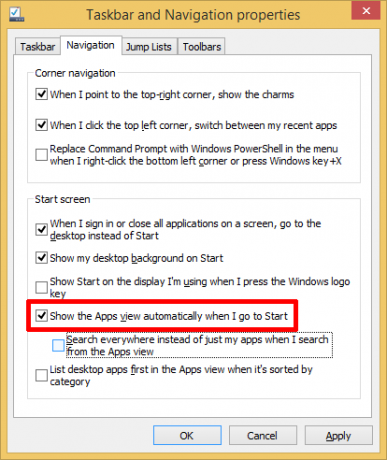
Krok 3: Zmeňte zobrazenie aplikácií na nahradenie ponuky Štart
Ak predpokladáte, že sa chcete vyhnúť modernému používateľskému rozhraniu (predtým známemu ako Metro) a úvodnej obrazovke, mali by ste sa vyhnúť aj moderným aplikáciám. V takom prípade tiež začiarknite možnosť „Keď sú aplikácie pre stolné počítače zoradené podľa kategórie, najprv sa zobrazte v zobrazení aplikácií“.
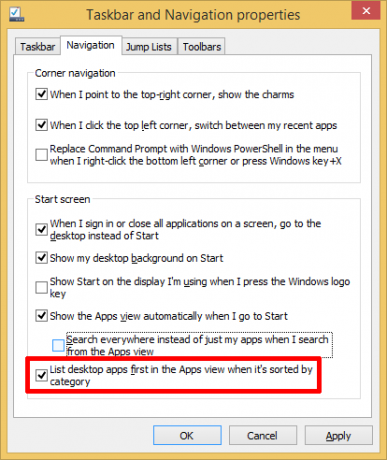
Teraz môžete zasiahnuť OK a pri ďalšom prihlásení do systému Windows by ste mali pristáť na pracovnej ploche.
Medzitým tu môže vyzerať výmena ponuky Štart.
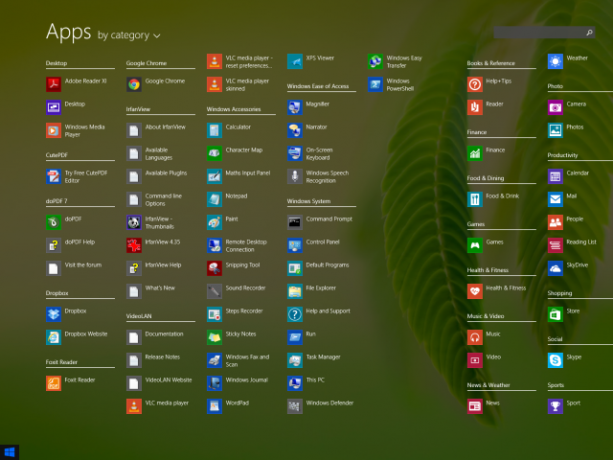
Zatiaľ nie celkom dokonalý. Prvá vec, ktorú si všimnete, je neprehľadnosť.
Bonus: Opravte svoje ponuky aplikácií
Vždy, keď nainštalujete nový program, systém Windows vypíše odkazy na všetky pridané súbory na obrazovku Aplikácie vrátane súborov Pomocníka a ďalších nezmyslov. To bolo v podstate rovnaké v predchádzajúcich verziách systému Windows, iba to, že Všetky programy zobraziť obsah priečinkov, ktoré boli predvolene zbalené. V zobrazení aplikácií je všetko vedené na dohľad a nie je možné ho skryť.
Na vyčistenie tohto preplneného neporiadku a vytvorenie užitočného nahradenia ponuky Štart je potrebné vynaložiť určité úsilie. Pravým tlačidlom myši kliknite na položku, ktorú chcete odstrániť, a vyberte možnosť „Otvorte umiestnenie súboru z dolnej ponuky“.
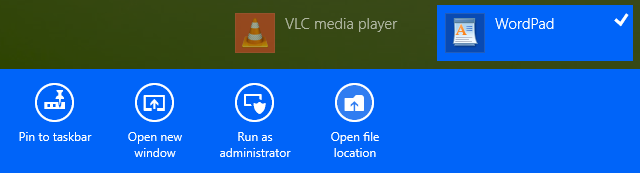
To vás odošle späť na pracovnú plochu a otvorí príslušnú skratku v jej priečinku (Príslušenstvo pre Windows vo vyššie uvedenom príklade). Prieskumník Windows odhaľuje miesta, kde sú uložené všetky tieto skratky:
Všetci používatelia: C: \ ProgramData \ Microsoft \ Windows \ Start Menu \ Programs
Súčasný užívateľ: C: \ Users \ USERNAME \ AppData \ Roaming \ Microsoft \ Windows \ Start Menu \ Programs
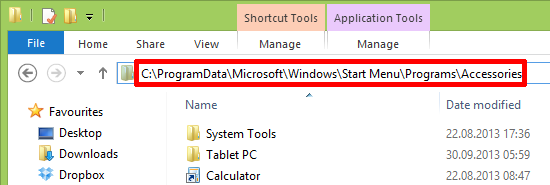
Teraz môžete tieto priečinky prehodiť a odstrániť všetky položky, ktoré si neželáte zobraziť vo svojej novej ponuke Štart, inak známej ako zobrazenie aplikácií. Ešte lepšie je, že si môžete vytvoriť nové priečinky, pridať svoje vlastné skratky a prispôsobiť si ponuku Štart systému Windows 8.1 podľa svojich predstáv.
Môžete dokonca umiestniť a klávesová skratka pre vypnutie alebo reštart Ako vypnúť Windows 8Windows 8 prináša najväčšie zmeny v známom rozhraní systému Windows od systému Windows 95. Možnosť Vypnúť nie je miesto, kde by ste ju očakávali - v skutočnosti celá klasická ponuka Štart a Štart ... Čítaj viac na obrazovku Aplikácie vytvorením novej skratky a pridaním jedného z nižšie uvedených riadkov (za dvojbodku). Úplný zoznam možností môžete vidieť spustením systému Windows shutdown.exe /? príkaz v a Okno príkazového riadka Príručka pre začiatočníkov k príkazovému riadku systému WindowsPríkazový riadok vám umožňuje priamo komunikovať s počítačom a dať mu pokyn na vykonávanie rôznych úloh. Čítaj viac .
Vypnúť: shutdown.exe / s / t 0
Reštart: shutdown.exe / r / t 0
hibernácie: shutdown.exe / h
Rýchle spustenie: shutdown.exe / hybrid
Toto riešenie vypínania nie je také dobré ako príslušné možnosti v starej ponuke Štart systému Windows, ale je to začiatok. Alebo je to prostriedok na dosiahnutie cieľa?
Mnoho zmien sa nezobrazí okamžite a niekedy sa môžu zobraziť iba čiastočné zmeny. Obzvlášť nové priečinky sa nezobrazia, kým v priečinku premenujete skratku alebo nereštartujete systém. Čistenie disku z medzipamäte miniatúr údajne pomáha, aj keď to pre mňa nebolo. Niekedy pomohlo reštartovanie Prieskumníka Windows. Reštartovanie systému Windows vždy pomohlo.
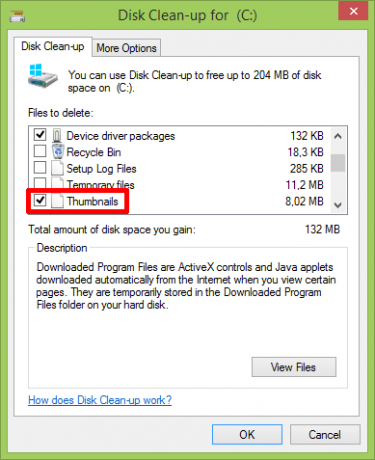
Je na vás, či výsledok stojí za námahu. Tu je moja vlastná ponuka Štart systému Windows 8.1.
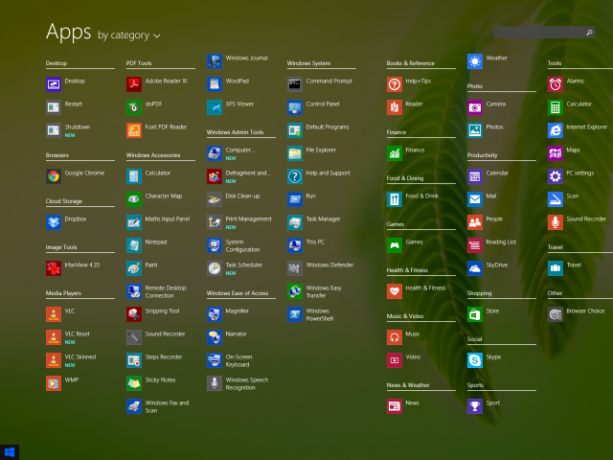
Jeden posledný trik: Kliknite pravým tlačidlom myši na tlačidlo Štart
Je pravda, že táto výmena ponuky Štart nie je dokonalá, najmä na menších obrazovkách. Okrem toho budú mať skúsení používatelia systému Windows možnosť vypnúť sa pomocou tlačidla Štart. Aj keď to nie je najintuitívnejšie miesto, na to sme boli poučení. Na vypnutie počítača môžete stále použiť tlačidlo Štart.
Trik spočíva v tom, že pravým tlačidlom myši kliknete na tlačidlo Štart. V systéme Windows 8.1 sa tým otvorí veľmi užitočná ponuka pre používateľov, ktorá obsahuje odkazy na pokročilé systémové nástroje. Mnohé z týchto systémových skratiek možno nájsť v tradičnej ponuke Štart alebo pri nej, vrátane „Vypnite alebo sa odhláste“. Chris už predtým vysvetlil, ako môžete upravte ponuku rýchleho prístupu v systéme Windows 8 8 spôsobov, ako vylepšiť systém Windows 8 pomocou programu Win + X Menu EditorWindows 8 obsahuje takmer skrytú funkciu, o ktorej potrebujete vedieť! Stlačte kláves Windows Key + X alebo kliknite pravým tlačidlom myši v ľavom dolnom rohu obrazovky a otvorte ponuku, ktorú môžete teraz prispôsobiť. Čítaj viac .
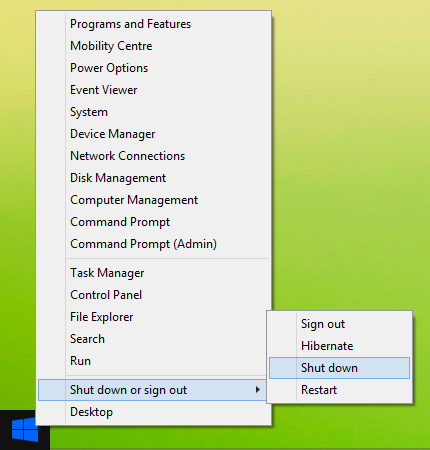
Windows 8.1 sa stal užitočnejším
Aj keď táto alternatívna ponuka Štart necháva veľa miesta, dúfam, že niektoré z týchto tipov vám pomôžu efektívnejšie pracovať so systémom Windows 8.1.
Ako ste si prispôsobili obrazovku Aplikácie?
Tina píše o spotrebnej technológii už viac ako desať rokov. Je držiteľom doktorátu prírodných vied, diplomu z Nemecka a titulu MSc zo Švédska. Jej analytické zázemie jej pomohlo vyniknúť ako technologická novinárka v spoločnosti MakeUseOf, kde v súčasnosti riadi výskum a operácie s kľúčovými slovami.